האם ברצונך ללמוד כיצד להגדיר מדיניות קבוצתית כך שתאפשר את הביקורת של שורת הפקודה? בערכת לימוד זו, נראה לך כיצד להגדיר את מציג האירועים לרישום פקודות משורת הפקודה באמצעות GPO.
• Windows 2012 R2
• Windows 2016
• Windows 2019
• Windows 10
• Windows 7
רשימת ציוד
הסעיף הבא מציג את רשימת הציוד המשמש ליצירת ערכת לימוד זו.
כשותף באמזון, אני מרוויח מרכישות מתאימות.
ערכת לימוד בנושא Windows:
בדף זה, אנו מציעים גישה מהירה לרשימת ערכות לימוד הקשורות ל- Windows.
GPO של ערכת לימוד - ביצוע ביקורת על שורת הפקודה
בבקר קבוצת המחשבים, פתח את כלי ניהול המדיניות הקבוצתית.

צור מדיניות קבוצתית חדשה.

הזן שם עבור המדיניות הקבוצתית החדשה.

בדוגמה שלנו, ה-GPO החדש נקרא: MY-GPO.
במסך ניהול מדיניות קבוצתית, הרחב את התיקיה בשם אובייקטי מדיניות קבוצתית.
לחץ באמצעות לחצן העכבר הימני על אובייקט המדיניות הקבוצתית החדש ובחר באפשרות עריכה.

במסך עורך המדיניות הקבוצתית, הרחב את תיקיית תצורת המחשב ואתר את הפריט הבא.
גש לתיקיה בשם מעקב מפורט.
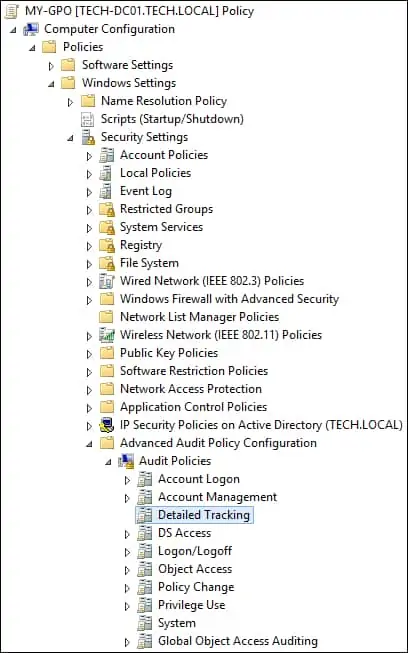
ערוך את פריט התצורה בשם בצע ביקורת על הכניסה.
הפוך את האפשרות לבצע ביקורת על יצירת תהליך מוצלחת.
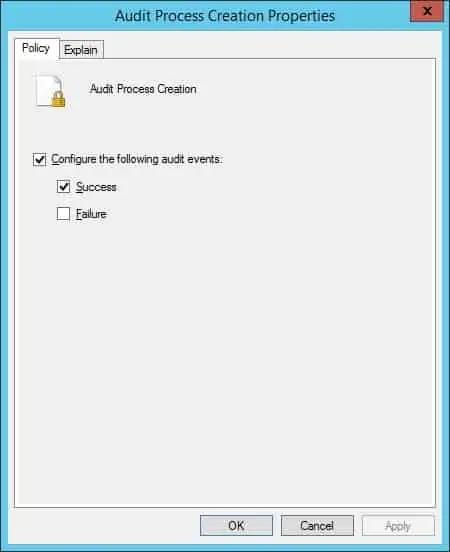
במסך עורך המדיניות הקבוצתית, הרחב את תיקיית תצורת המחשב ואתר את הפריט הבא.
גש לתיקיה בשם בצע ביקורת על יצירת התהליך.
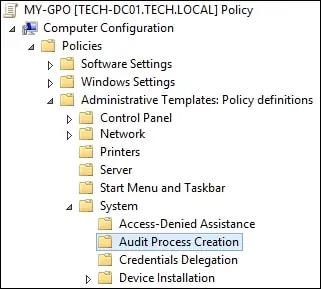
הפוך את פריט התצורה לזמין בשם: כלול שורת פקודה באירועי יצירת תהליך.
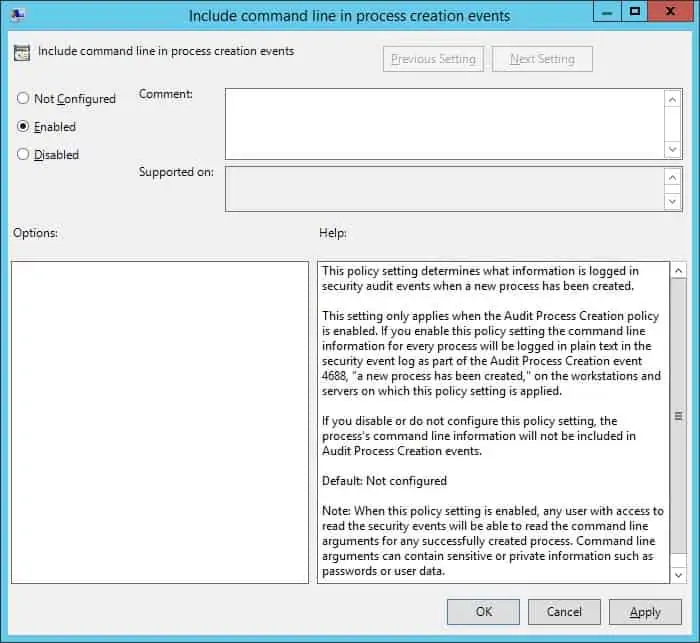
כדי לשמור את תצורת המדיניות הקבוצתית, עליך לסגור את עורך המדיניות הקבוצתית.
מזל טוב! סיימת את יצירת ה- GPO.
GPO של ערכת לימוד - בצע ביקורת על הפקודות משורת הפקודה
במסך ניהול מדיניות קבוצתית, עליך ללחוץ באמצעות לחצן העכבר הימני על היחידה הארגונית הרצויה ולבחור באפשרות לקשר GPO קיים.

בדוגמה שלנו, אנו הולכים לקשר את המדיניות הקבוצתית בשם MY-GPO לשורש התחום.

לאחר החלת ה-GPO עליך להמתין 10 או 20 דקות.
במהלך תקופה זו ה- GPO ישוכפל לבקרי קבוצות מחשבים אחרים.
במחשב מרוחק, הפעל שורת פקודה של Powershell עם הרשאות מלאות.

אמת את הגדרות מדיניות ביקורת אבטחת הכניסה המתקדמות.
הנה פלט הפקודה.
פרט את 10 ערכי יומן הרישום האחרונים.
הנה פלט הפקודה.
השתמש בשורת הפקודה כדי לבצע משימה כלשהי.
קבל פרטים מהפקודה האחרונה באמצעות מציג האירועים.
הנה פלט הפקודה.
פרט את מערכות הכניסה המוצלחות.
בדוגמה שלנו, אפשרנו ביקורת של פקודות משורת הפקודה באמצעות GPO.
